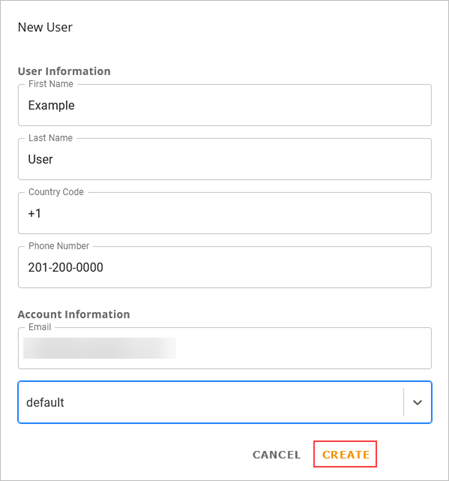本指南提供了 AWS Wickr 的文档。有关 Wickr Enterprise(即 Wickr 的本地版本),请参阅《企业管理指南》。
本文属于机器翻译版本。若本译文内容与英语原文存在差异,则一律以英文原文为准。
开始使用 AWS Wickr
在该指南中,我们将介绍如何通过创建网络、配置网络和创建用户来开始使用 Wickr。
先决条件
在开始之前,请确保完成以下前提条件(如果您尚未完成)。
-
注册 Amazon Web Services (AWS)。有关更多信息,请参阅 为 AWS Wickr 做准备。
-
确保拥有管理 Wickr 所需的权限。有关更多信息,请参阅 AWS 托管策略: AWSWickrFullAccess。
-
确保允许列出 Wickr 的相应端口和域。有关更多信息,请参阅 允许列出 Wickr 网络的端口和域名。
步骤 1:创建网络
完成以下过程为您的账户创建一个 Wickr 网络。
-
在 f AWS Management Console or Wickr 上https://console.aws.amazon.com/wickr/
打开。 注意
如果您之前尚未创建 Wickr 网络,则会看到 Wickr 服务的信息页面。创建一个或多个 Wickr 网络后,您会看到网络页面,其中包含您创建的所有 Wickr 网络的列表视图。
-
选择创建网络。
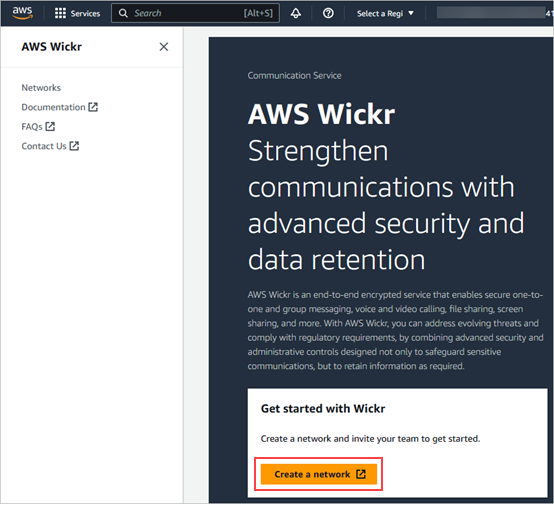
-
在网络名称文本框中输入网络名称。选择您的组织成员可以识别的名称,例如公司的名称或团队的名称。
-
选择一个计划。您可以选择以下 Wickr 网络计划之一:
-
标准- 适用于需要管理控制和灵活性的小型和大型企业团队。
-
高级版或高级版免费试用 — 适用于需要最高功能限制、精细管理控制和数据保留的企业。
管理员可以选择高级免费试用选项,该选项最多可供30个用户使用,持续三个月。此优惠适用于全新、无遗留试用版和标准套餐。在高级免费试用期内,管理员可以升级或降级到高级版或标准版计划。
有关可用的 Wickr 计划和定价的更多信息,请参阅 Wickr 定价页面
。 -
-
(可选)选择添加新标签为您的网络添加一个标签。标签由一个键值对组成。您可以使用标签来搜索和筛选资源或跟踪 AWS 成本。有关更多信息,请参阅网络标签。
-
选择 “创建网络”。
您将被重定向到 f or Wickr AWS Management Console 的 “网络” 页面,新网络将列在页面上。
第 2 步:配置网络
完成以下步骤以访问 Wickr 管理控制台,您可以在其中添加用户、添加安全组、配置SSO、配置数据保留和其他网络设置。
-
在网络页面上,选择管理员链接以导航到该网络的 Wickr 管理员控制台。

您将被重定向到所选网络的 Wickr 管理员控制台。
-
在 Wickr Admin 控制台的导航窗格中,选择网络设置。

提供了以下网络设置设置选项:有关配置这些设置的更多信息,请参阅 管理你的 AWS Wickr 网络。
-
安全组 — 管理安全组及其设置,例如密码复杂性策略、消息传递首选项、呼叫功能、安全功能和外部联合身份验证。有关更多信息,请参阅 AWSWickr 的安全组 。
-
SSO配置-配置SSO和查看 Wickr 网络的端点地址。Wickr 仅支持使用 OpenID Conn OIDC ect () 的SSO提供商。不支持使用安全断言标记语言 (SAML) 的提供商。有关更多信息,请参阅 Wickr 的单点登录配置 AWS。
-
步骤 3:创建并邀请用户
可以使用以下方法在 Wickr 网络中创建用户:
-
单点登录-如果您进行了配置SSO,则可以通过共享您的 Wickr 公司 ID 来邀请用户。最终用户使用提供的公司 ID 和工作电子邮件地址注册 Wickr。有关更多信息,请参阅 Wickr 的单点登录配置 AWS。
-
邀请 — 您可以在 Wickr 的 AWS Management Console 中手动创建用户,并向他们发送电子邮件邀请。最终用户可以通过选择电子邮件中的链接来注册 Wickr。
注意
您还可以为 Wickr 网络启用访客用户。访客用户功能目前处于预览状态。有关更多信息,请参阅 AWSWickr 网络中的访客用户
完成以下过程以创建或邀请用户。
注意
管理员也被视为用户,必须邀请自己加入SSO或非 SSO Wickr 网络。
后续步骤
您已完成开始任务步骤。要管理 Wickr,请参阅以下指南: